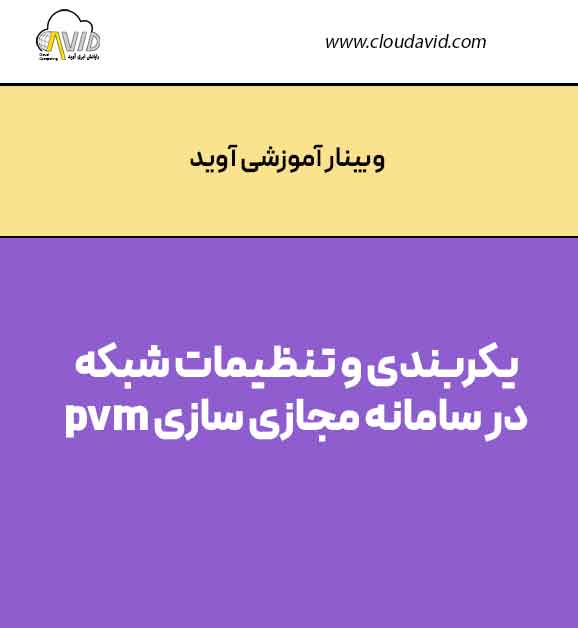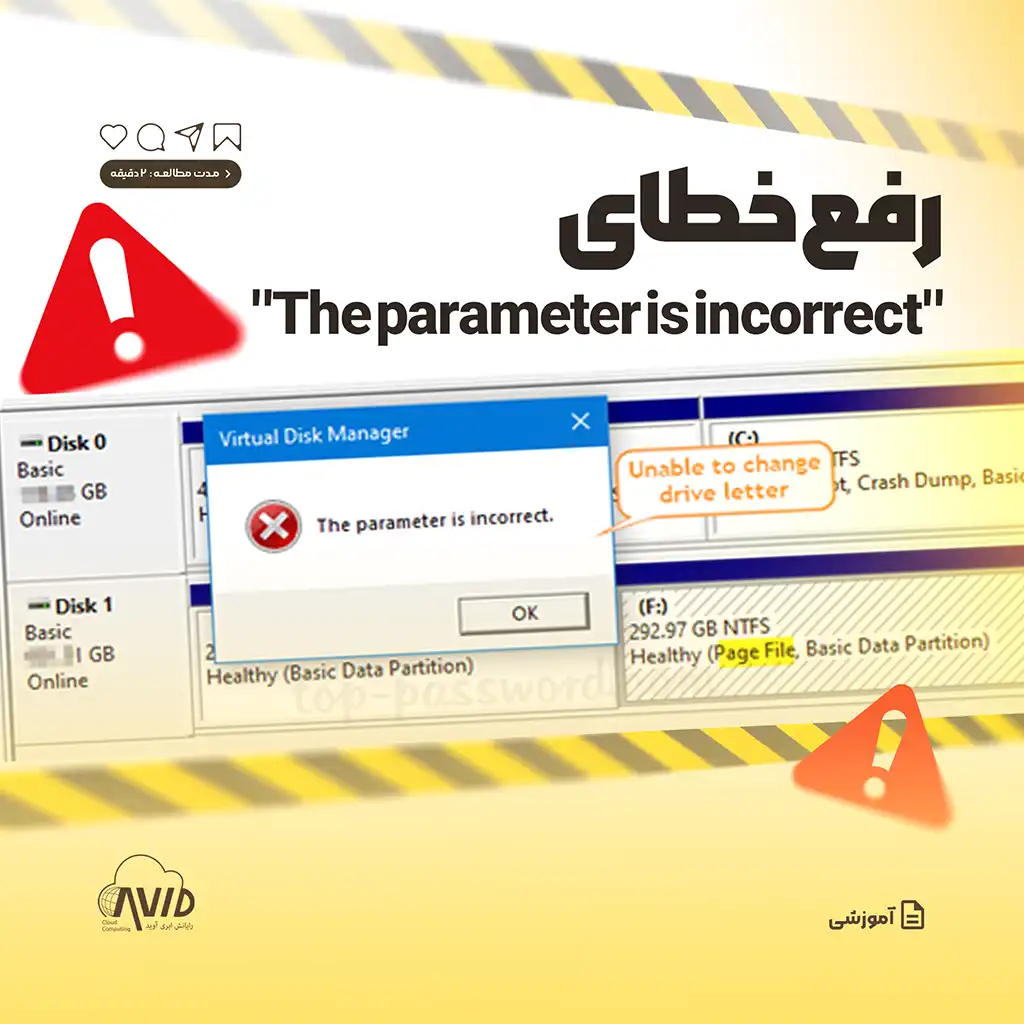چگونه اندازهی دیسک ماشین مجازی را افزایش یا کاهش دهیم؟
1,1 دقیقه
افزایش اندازه دیسک ماشین مجازی در PVM Manager
برای افزایش اندازه دیسک ماشین مجازی ابتدا ماشین مجازی را خاموش کرده و سپس وارد تنظیمات ماشین مجازی شده و کلید ویرایش را میزنیم:
از قسمت Disc Controller دیسک مورد نظر را انتخاب و کلید Edit Physical Disk را میزنیم:
در قسمت Edit Disk اندازه جدید دیسک را وارد کرده و دکمه Save را میزنیم:
لازم به ذکر است بعد از افزایش اندازه دیسک، میتوانیم در ماشین مجازی روی این دیسک پارتیشن جدیدی بسازیم یا پارتیشن موجود را Extend کنیم.
افزایش اندازه دیسک ماشین مجازی در خط فرمان PVM
برای افزایش اندازه دیسک در خط فرمان PVM ابتدا نام دیسک را از بخش Disk Controller، قسمت Physical Name مانند شکل زیر پیدا میکنیم:
Physical Name اسم فایل دیسک ماشین مجازی است. برای پیدا کردن مسیر قرار گرفتن این فایل ابتدا نام استوریجی که این دیسک در آن قرار دارد را پیدا میکنیم (شکل بالا) سپس در قسمت استوریج مانند شکل زیر این مسیر را پیدا میکنیم:
سپس با استفاده از دستور زیر اندازه دیسک را افزایش میدهیم:
در این دستور SIZE میزان افزایش حجم دیسک است. برای روشن شدن این مطلب به مثال زیر توجه کنید:
نکته مهم: کاهش حجم دیسک روال پیچیدهتری دارد که در خط فرمان PVM امکان انجام آن وجود دارد ولی به طور کلی پیشنهاد نمیشود.